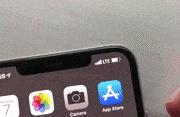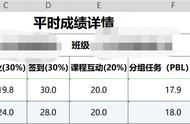在EXCEL表格里打印一个数据比较多的表格,进入打印预览发现只有第一页有表头和标题,而后面页面就没有表头和标题行的显示,这样就不方便我们查阅数据,那如何设置好一个表头和标题后,打印的每一页资料都能显示出表头或标题呢?
其实只需要在打印的时候做下设置即可。
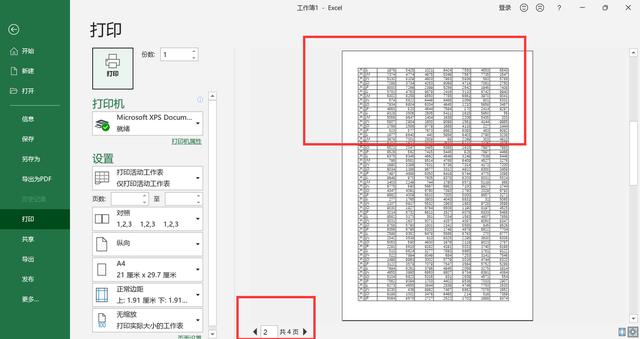
在工作表里,单击“页面布局”这个选项卡,单击“打印标题”。

弹出页面设置窗口,在工作表标签下方点击“顶端标题行”,直接输入每一页都要打印的表头行号,如这里每一页都要打印第二行的表头数据,可以直接输入“2:2”,或点击右侧的箭头图标,弹出小窗,移动鼠标选中第二行。

点击打印预览按钮回到预览窗口,就会看到每一页都添加了第二行的表头数据。